Beobachten der Aktienkurse auf der Apple Watch
Verwende die App „Aktien“ ![]() auf der Apple Watch, um Informationen zu den Aktien, die du auf dem iPhone beobachtest, anzuzeigen. Informationen zum Verwenden der App „Aktien“ auf deinem iPhone findest du im Benutzerhandbuch für das iPhone.
auf der Apple Watch, um Informationen zu den Aktien, die du auf dem iPhone beobachtest, anzuzeigen. Informationen zum Verwenden der App „Aktien“ auf deinem iPhone findest du im Benutzerhandbuch für das iPhone.
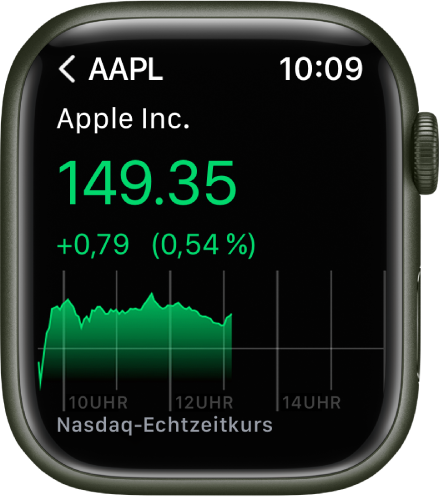
Siri: Sage zum Beispiel: „Was war der heutige Schlusskurs der Apple-Aktie?“
Aktien hinzufügen und entfernen
Deine Apple Watch zeigt die in der App „Aktien“ auf deinem iPhone gefundenen Aktien an. Du kannst Aktien jedoch direkt auf deiner Apple Watch hinzufügen und entfernen. Öffne einfach die App „Aktien“ ![]() auf deiner Apple Watch, um folgende Aktionen auszuführen:
auf deiner Apple Watch, um folgende Aktionen auszuführen:
Aktie hinzufügen: Scrolle im Bildschirm nach unten und tippe auf „Aktie hinzufügen“. Schreibe den Namen der Aktie (nur Apple Watch Series 7 und Apple Watch Series 8) oder verwende die Funktion „Kritzeln“ oder die Diktierfunktion, um den Namen der Aktie einzugeben. Tippe auf den Namen der Aktie in der Liste.
Streiche vom unteren Rand des Displays nach oben und tippe auf „Kritzeln“, um auf der Apple Watch Series 7 und auf der Apple Watch Series 8 die Funktion „Kritzeln“ zu verwenden.
Hinweis: „Kritzeln“ ist nicht in allen Sprachen verfügbar.
Aktie entfernen: Streiche auf der zu entfernenden Aktie nach links und tippe auf „X“.
Wenn du die Aktien auf deiner Apple Watch neu anordnen möchtest, legst du einen Finger auf eine Aktie und ziehst sie an eine neue Position.
Du kannst auch die App „Aktien“ auf deinem iPhone öffnen und auf ![]() tippen. Tippe auf „Aktienliste bearbeiten“, ziehe eine Aktie an die gewünschte Position und tippe auf „Fertig“.
tippen. Tippe auf „Aktienliste bearbeiten“, ziehe eine Aktie an die gewünschte Position und tippe auf „Fertig“.
Wenn du die Reihenfolge auf einem Gerät änderst, wird sie auch auf dem anderen entsprechend geändert.
Aktiendaten auf der Apple Watch anzeigen
Öffne die App „Aktien“
 auf deiner Apple Watch.
auf deiner Apple Watch.Tippe in der Liste auf eine Aktie.
Tippe oben links auf „<“, um zur Aktienliste zurückzukehren, oder drehe die Digital Crown, um zur nächsten Aktie in der Liste zu scrollen.
Aktie auswählen, die auf dem Zifferblatt „Siri“ angezeigt werden soll
Öffne die App „Einstellungen“
 auf deiner Apple Watch.
auf deiner Apple Watch.Wähle „Aktien“ > „Ausgewählte Aktie“ und wähle eine Aktie aus.
Datenmetriken auswählen
Du kannst die Datenmetriken auswählen, die in der App „Aktien“, auf der Komplikation „Aktien“ und auf dem Zifferblatt „Siri“ angezeigt werden. Gehe wie folgt vor:
Datenmetrik in der App „Aktien“ ändern: Öffne die App „Aktien“
 auf der Apple Watch, tippe auf „Darstellung“ und wähle „Punkte“, „Marktkapital“ oder „Prozent“.
auf der Apple Watch, tippe auf „Darstellung“ und wähle „Punkte“, „Marktkapital“ oder „Prozent“.Datenmetrik für die Komplikation „Aktien“ und das Zifferblatt „Siri“ ändern: Open the Settings app
 on your Apple Watch, tap Stocks, tap Data Metric, then choose a metric.
on your Apple Watch, tap Stocks, tap Data Metric, then choose a metric.Du kannst auch die Apple Watch-App auf dem iPhone öffnen, auf „Meine Watch“ und dann auf „Aktien“ tippen und eine Metrik auswählen.
Zu „Aktien“ auf dem iPhone wechseln
Öffne die App „Aktien“
 auf deiner Apple Watch.
auf deiner Apple Watch.Öffne auf dem iPhone den App-Umschalter. (Streiche auf einem iPhone mit Face ID vom unteren Bildschirmrand nach oben und pausiere. Auf einem iPhone mit Home-Taste doppelklicke die Home-Taste.)
Tippe auf die Taste, die unten im Bildschirm angezeigt wird, um „Aktien“ zu öffnen.
Dieses Handbuch laden: Apple Books